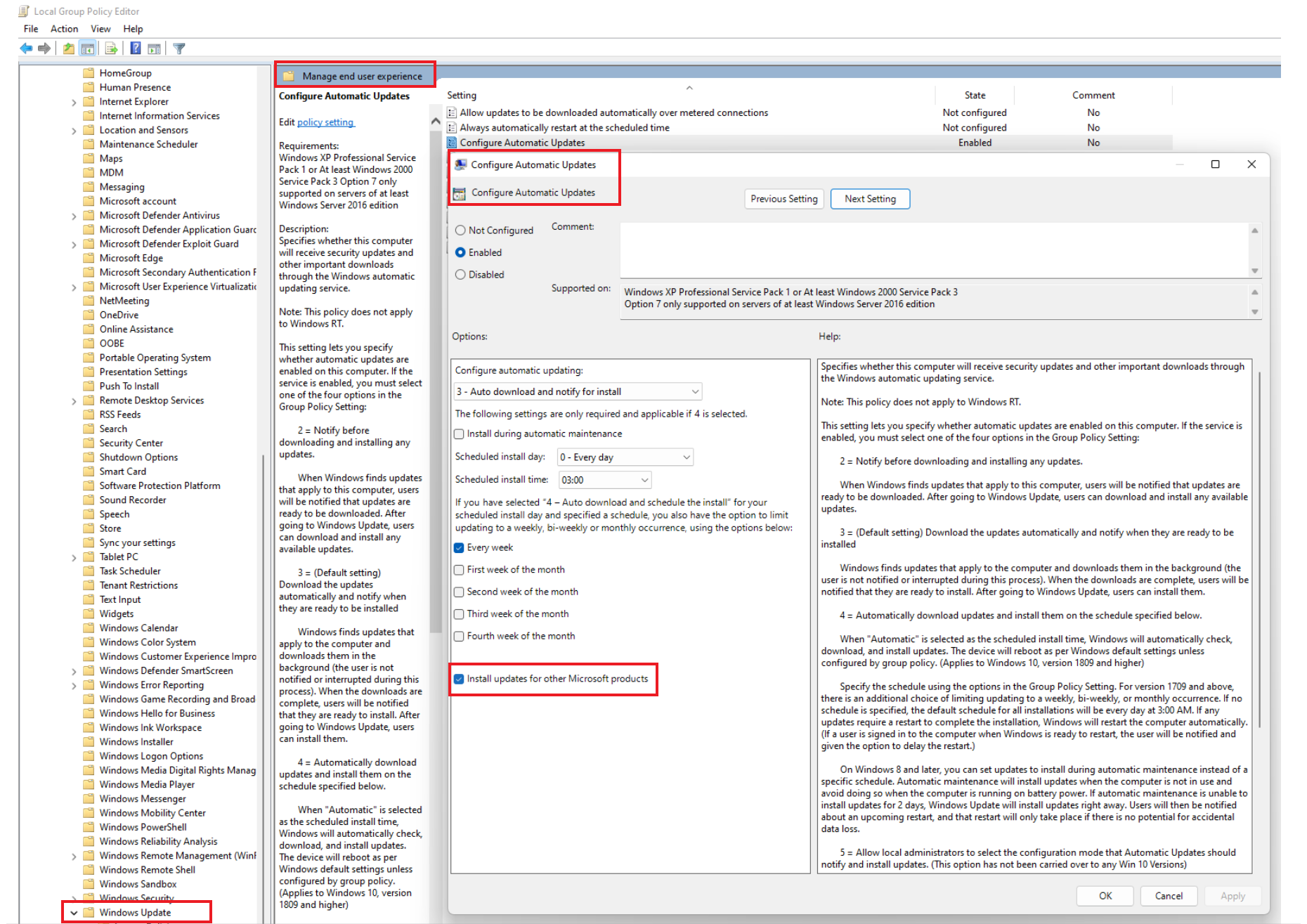Konfigurera Windows Update-inställningar för Azure Update Manager
Azure Update Manager förlitar sig på Windows Update-klienten för att ladda ned och installera Windows-uppdateringar. Det finns specifika inställningar som Windows Update-klienten använder vid anslutning till Windows Server Update Services (WSUS) eller Windows Update. Många av dessa inställningar kan hanteras av:
- Redigerare för lokal gruppolicy
- Grupprincip
- PowerShell
- Redigera registret direkt
Uppdateringshanteraren respekterar många av de inställningar som angetts för att styra Windows Update-klienten. Om du använder inställningar för att aktivera uppdateringar som inte kommer från Windows hanterar Uppdateringshanteraren även dessa uppdateringar. Om du vill att uppdateringar ska laddas ned före en uppdateringsdistribution utförs kan en uppdateringsdistribution vara snabbare, effektivare och mindre benägen att överskrida underhållsperioden.
Ytterligare rekommendationer om hur du konfigurerar WSUS i din Azure-prenumeration och för att skydda dina virtuella Windows-datorer uppdaterade finns i Planera distributionen för uppdatering av virtuella Windows-datorer i Azure med hjälp av WSUS.
Uppdateringar före nedladdning
Förhandshämtning av uppdateringar stöds inte i Azure Update Manager. Använd inte förhämtningsfunktioner via AUOptions när du använder standard-/avancerade korrigeringsmekanismer för Azure Update Manager som anger NoAutoUpdate=1.
Konfigurera inställnings för omstart
Registernycklarna som anges i Konfigurera automatiska uppdateringar genom att redigera registret och registernycklarna som används för att hantera omstart kan göra att dina datorer startas om, även om du anger Starta aldrig om i inställningarna för uppdateringsdistribution . Konfigurera dessa registernycklar så att de passar din miljö bäst.
Aktivera uppdateringar av andra Microsoft-produkter
Som standard är Windows Update-klienten konfigurerad för att endast tillhandahålla uppdateringar för Windows-operativsystemet. I Windows Update väljer du Kontrollera online för Windows-uppdateringar. Den kommer att kontrollera uppdateringar för andra Microsoft-produkter för att aktivera Ge mig uppdateringar för andra Microsoft-produkter när jag uppdaterar Windows för att ta emot uppdateringar för andra Microsoft-produkter, inklusive säkerhetskorrigeringar för Microsoft SQL Server och annan Microsoft-programvara.
Använd något av följande alternativ för att utföra inställningarna i stor skala:
Kör följande PowerShell-skript på den server som du vill ändra för servrar som har konfigurerats för att korrigera enligt ett schema från Uppdateringshanteraren (som har de virtuella datorkorrigeringarna inställda på AutomaticByPlatform = Azure-Orchestrated) och för alla Windows-servrar som körs på ett tidigare operativsystem än server 2016.
$ServiceManager = (New-Object -com "Microsoft.Update.ServiceManager") $ServiceManager.Services $ServiceID = "7971f918-a847-4430-9279-4a52d1efe18d" $ServiceManager.AddService2($ServiceId,7,"")För servrar som kör Server 2016 eller senare som inte använder schemalagd uppdateringshantering (som har den virtuella datorn PatchSettings inställd på AutomaticByOS = Azure-Orchestrated) kan du använda grupprincip för att styra detta genom att ladda ned och använda de senaste grupprincip administrativa mallfilerna.
Konfigurera en Windows-server för Microsoft-uppdateringar
Windows Update-klienten på Windows-servrar kan hämta sina korrigeringar från någon av följande Microsoft-värdbaserade korrigeringsdatabaser:
- Windows Update – är värd för operativsystemkorrigeringar.
- Microsoft Update – är värd för operativsystem och andra Microsoft-korrigeringar. Till exempel MS Office, SQL Server och så vidare.
Kommentar
För program av korrigeringar kan du välja uppdateringsklienten vid tidpunkten för installationen, eller senare med hjälp av grupprincip eller genom att direkt redigera registret. För att hämta Microsoft-korrigeringar som inte är operativsystem eller för att endast installera os-korrigeringarna rekommenderar vi att du ändrar korrigeringslagringsplatsen eftersom det här är en inställning för operativsystemet och inte ett alternativ som du kan konfigurera i Azure Update Manager.
Redigera registret
Om schemalagd korrigering har konfigurerats på datorn med Hjälp av Azure Update Manager inaktiveras den automatiska uppdateringen på klienten. Information om hur du redigerar registret och konfigurerar inställningen finns i Uppdateringar från första part i Windows.
Korrigering med grupprincip i Azure Update Manager
Om datorn har korrigerats med Azure Update Manager och automatiska uppdateringar har aktiverats på klienten kan du använda grupprincipen för att ha fullständig kontroll. Följ dessa steg för att korrigera med hjälp av grupprincip:
Gå till Datorkonfiguration>Administrativa mallar Windows-komponenter>Windows Update>Hantera slutanvändarupplevelsen.>
Välj Konfigurera automatiska uppdateringar.
Välj eller avmarkera alternativet Installera uppdateringar för andra Microsoft-produkter .
För Windows Server 2022:
Gå till Datorkonfiguration>Administrativa mallar Windows-komponenter>>Windows Update>Konfigurera automatiska uppdateringar.
Välj Konfigurera automatiska uppdateringar.
Välj eller avmarkera alternativet Installera uppdateringar för andra Microsoft-produkter .
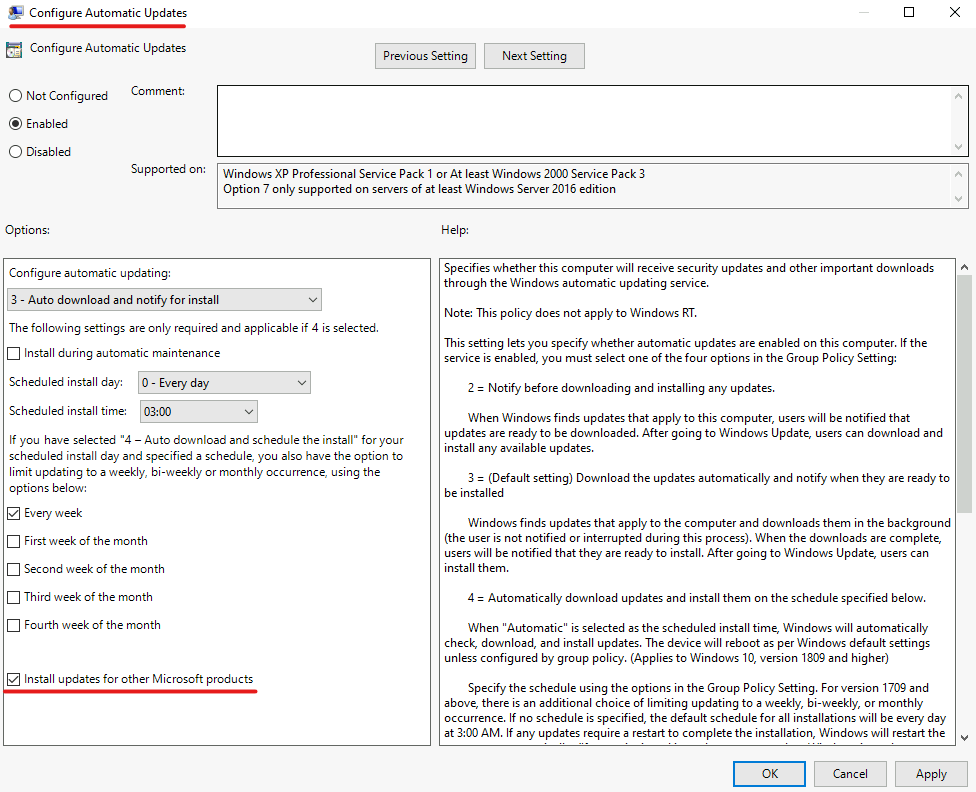
Skapa WSUS-konfigurationsinställningar
Update Manager stöder WSUS-inställningar. Du kan ange källor för genomsökning och nedladdning av uppdateringar med hjälp av anvisningarna i Ange platsen för Microsoft Update-tjänsten för intranätet. Som standard är Windows Update-klienten konfigurerad för att ladda ned uppdateringar från Windows Update. När du anger en WSUS-server som källa för dina datorer misslyckas uppdateringsdistributionen om uppdateringarna inte godkänns i WSUS.
Information om hur du begränsar datorer till den interna uppdateringstjänsten finns i Anslut inte till några Platser för Windows Update Internet.
Nästa steg
Konfigurera en uppdateringsdistribution genom att följa anvisningarna i Distribuera uppdateringar.